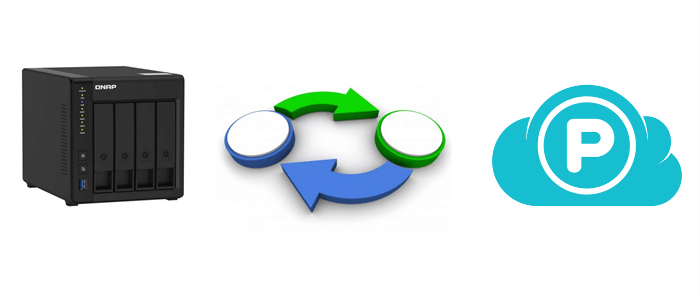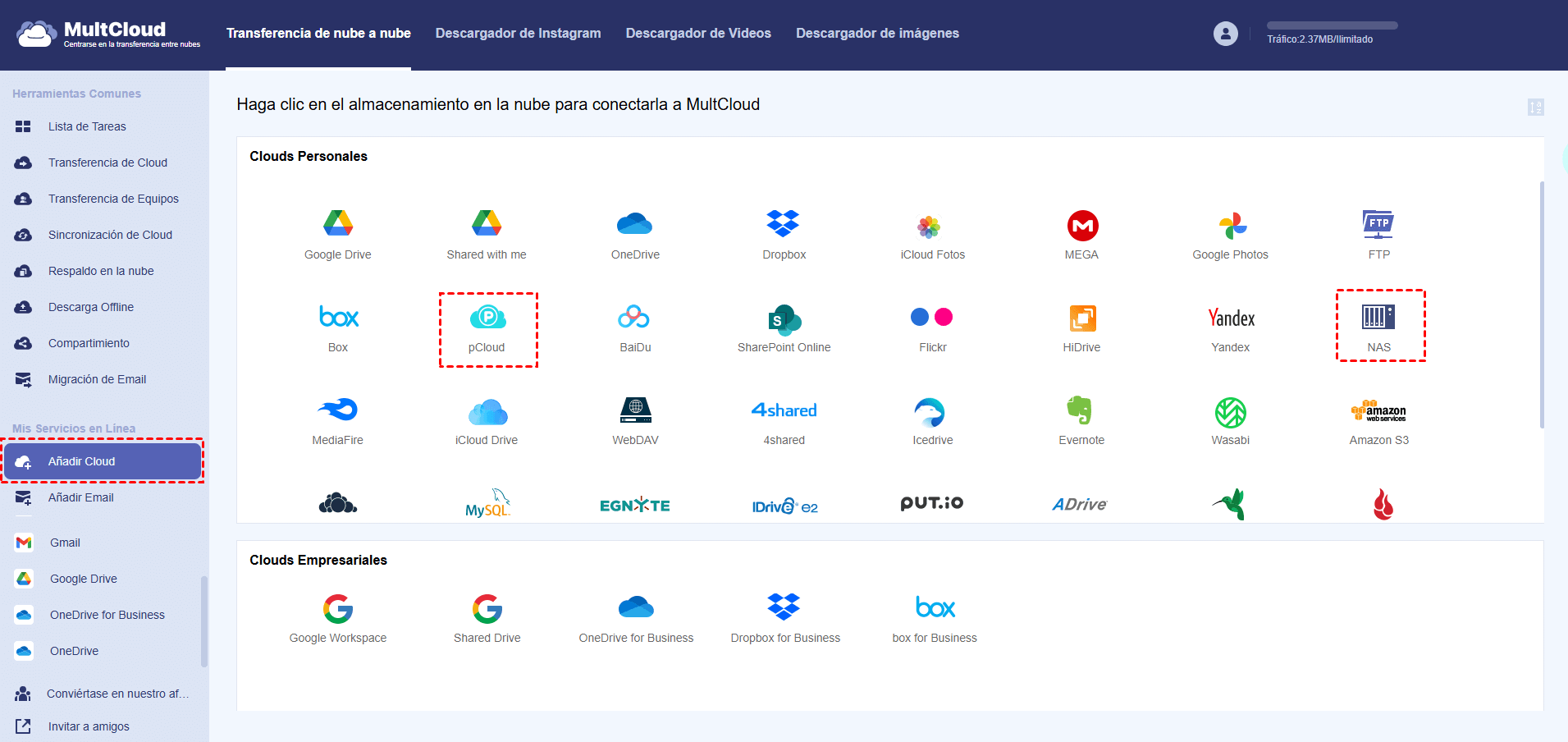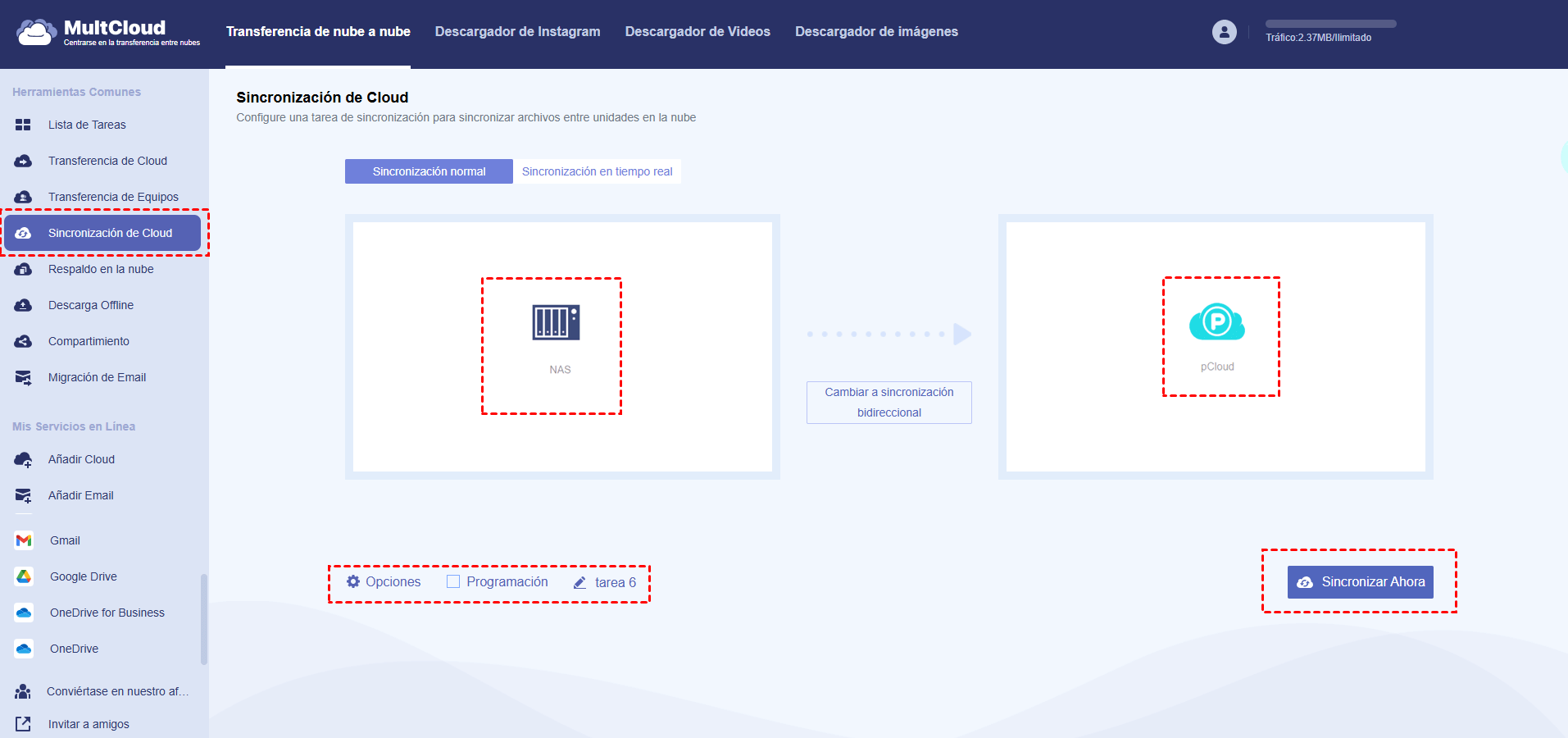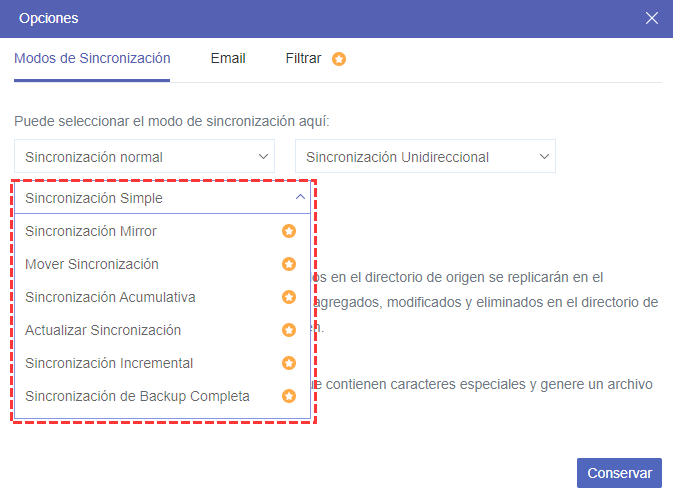Búsqueda Rápida:
¿Por Qué Sincronizar QNAP con pCloud?🤔
El QNAP NAS es una solución de almacenamiento en la nube muy práctica que permite guardar diferentes tipos de archivos en un solo lugar. Gracias a su función de acceso remoto, los usuarios pueden acceder a sus datos desde cualquier lugar y en cualquier momento.
No obstante, QNAP también presenta algunas desventajas. Su coste puede ser elevado, especialmente si se consideran la inversión inicial en hardware, las unidades adicionales y las licencias de software necesarias. Además, la instalación y configuración del NAS puede resultar compleja para quienes no están familiarizados con sistemas de almacenamiento en red. Se requiere un cierto nivel de conocimientos técnicos para ajustar configuraciones, gestionar arreglos RAID y garantizar la seguridad de los datos.
Por otro lado, aunque QNAP NAS ofrece un buen rendimiento para uso doméstico o pequeñas empresas, no alcanza el nivel de velocidad y capacidad de servidores dedicados o soluciones empresariales de gama alta. Esto puede ser un obstáculo para usuarios con cargas de trabajo pesadas o aplicaciones que requieren un alto rendimiento.
Por estas razones, muchos usuarios buscan sincronizar sus datos de QNAP con pCloud, una plataforma en la nube rentable que ofrece 10 GB de almacenamiento gratuito y una interfaz moderna, intuitiva y fácil de usar. Lo mejor es que puedes empezar sin necesidad de leer tutoriales complicados. En la siguiente sección, te mostraremos los pasos detallados para lograr esta sincronización de forma eficiente.
Cómo Sincronizar QNAP con pCloud
¿Cómo paso datos de QNAP a pCloud? Utilice un servicio de sincronización en la nube profesional – MultCloud. MultCloud es una plataforma de gestión de la nube que ofrece una solución integral para la administración de múltiples servicios de almacenamiento en la nube a través de una interfaz unificada.
No importa si tiene varias cuentas en Dropbox, Google Drive, OneDrive, SharePoint, Box, MEGA, Amazon S3 u otros servicios de almacenamiento en línea importantes, MultCloud ofrece una integración y sincronización perfectas, simplificando enormemente la gestión de datos en múltiples plataformas. No cabe duda de que existen numerosas ventajas:

- Compartición Inteligente: Compartir archivos en modo público, privado o fuente.
- Transferencia con Un Solo Clic: Sincroniza y guarda datos entre nubes rápidamente.
- Archivo de Correos: Protege sus correos electrónicos en la nube o en discos locales.
- Carga Remota: Guarda eficazmente archivos web en las nubes a través de URL.
- Guardar Páginas Web como PDF/PNG: Guárdalas localmente o en línea.
- Descarga Instagram: Archiva fotos y vídeos de Instagram loaclmente o en línea.
- Seguro: AES de 256 bits y protecciones de autorización OAuth.
- Fácil: acceda y gestione todas las nubes en un solo lugar con sólo un inicio de sesión.
- Amplio: Soporta 40+ nubes y servicios locales.
A continuación, se presenta la siguiente sección, en la que se explica el proceso para sincronizar QNAP con pCloud mediante MultCloud:
✔️Paso 1: Si no tiene una cuenta, regístrese para obtener una a través de su correo electrónico. O puede iniciar sesión con sus credenciales de Google/Apple/Facebook.
✔️Paso 2: Ve a Añadir Cloud en la barra de tareas de la izquierda. A continuación, añada el NAS tocando su icono. Introduce sus credenciales y da permiso a MultCloud. Más tarde, utilice el mismo método para añadir pCloud.
✔️Paso 3: Seleccione Sincronización de Cloud en el panel de navegación izquierdo. A continuación, elija QNAP NAS como la nube de origen y pCloud como la nube de destino. Por último, inicie el proceso pulsando Sincronizar Ahora.
🔥Puede utilizar todos los modos de sincronización útiles. Hay 6 modos específicos🔥
- Sincronización Mirror: Los archivos de las nubes de origen y destino serán siempre los mismos.
- Mover Sincronización: Una vez finalizada la tarea, se eliminarán todos los archivos de la nube de origen.
- Sincronización Acumulativa: Al eliminar archivos en la nube de origen, no se eliminarán los mismos archivos en la nube de destino.
- Actualizar Sincronización: Todos los archivos de la nube de destino se eliminarán y, a continuación, los archivos añadidos o modificados en la nube de origen se transferirán a la nube de destino.
- Sincronización Incremental: Se creará una subcarpeta en la nube de destino y los archivos añadidos o modificados en la nube de origen se transferirán a la subcarpeta.
- Sincronización de Backup Completa: Se creará una subcarpeta en la nube de destino y todos los archivos de la nube de origen se transferirán a la subcarpeta.
💎Además, se puede disfrutar no solo de la "Sincronización simple", sino también del modo "Sincronización en tiempo real", que sincronizará automáticamente cada vez que se detecten cambios en cualquiera de las dos nubes, para que los archivos de ambas se mantengan siempre igual.
Consejos:
- Velocidad líder en el sector: Al suscribirte a MultCloud, le garantizamos una velocidad de sincronización superrápida y más tráfico de datos.
- Personalización de la sincronización: MultCloud sirve para sincronizar carpetas completas o parcialmente entre las nubes. Si se quiere sincronizar ciertas carpetas, se puede activar la función "Filtrar".
- Sincronización Automática: MultCloud ofrece sincronización automática. Si quiere programar su tarea de sincronización, eligiendo entre planes diarios, semanales o mensuales en la opción Programación.
Entonces, ¿cómo sincronizo mi NAS de QNAP con Google Drive? Simplemente cambie la nube de destino como Google Drive. Además de las funciones mencionadas anteriormente, también puede disfrutar de la función de Transferencia de Cloud y Respaldo en la nube. De forma similar a la función Sincronización de Cloud, puede transferir y realizar copias de seguridad de archivos a través de unidades de nube sin problemas y sin esfuerzo.
⭐ Hay algunos detalles sobre ellos:
- Transferencia de Cloud: MultCloud proporciona a los usuarios una velocidad de transferencia líder. Da igual el número de archivos que tengas, pueden migrar entre unidades en la nube sin esfuerzo y de manera eficiente.
- Respaldo en la nube: MultCloud hace que sea fácil y eficiente respaldar archivos de un servicio en la nube a otro. Además, ofrece una función especial llamada Versión, que permite mantener un historial de las copias de los mismos archivos. Además, cuando se quieren restaurar archivos, se puede elegir el elemento concreto.
Por ejemplo, ¿cómo hago la copia de seguridad de mi QNAP NAS? Utilice la función de "Respaldo en la nube" y haga una copia de seguridad de los archivos del QNAP NAS en otra nube. De todos modos, MultCloud le permite realizar transferencias, sincronizaciones y copias de seguridad en línea sin pasar por un proceso de descarga y carga.
Conclusión
Eso es todo sobre cómo sincronizar QNAP con pCloud. En resumen, puede utilizar un servicio de sincronización en la nube profesional y inteligente que le permite gestionar varias unidades de almacenamiento en la nube en un solo lugar. A diferencia de la técnica de descarga y carga, ofrece una forma automática y sencilla de sincronizar datos entre las unidades de almacenamiento en la nube.
Mientras tanto, MultCloud permite descargar y subir archivos desde URL, archivos torrent y enlaces magnéticos rápidamente y de manera sencilla. Esto resulta útil cuando se quieren descargar películas y materiales de estudio a servicios en la nube. Por ejemplo, puede descargar torrents en la nube.
MultCloud Admite Nubes
-
Google Drive
-
Google Workspace
-
OneDrive
-
OneDrive for Business
-
SharePoint
-
Dropbox
-
Dropbox Business
-
MEGA
-
Google Photos
-
iCloud Photos
-
FTP
-
box
-
box for Business
-
pCloud
-
Baidu
-
Flickr
-
HiDrive
-
Yandex
-
NAS
-
WebDAV
-
MediaFire
-
iCloud Drive
-
WEB.DE
-
Evernote
-
Amazon S3
-
Wasabi
-
ownCloud
-
MySQL
-
Egnyte
-
Putio
-
ADrive
-
SugarSync
-
Backblaze
-
CloudMe
-
MyDrive
-
Cubby